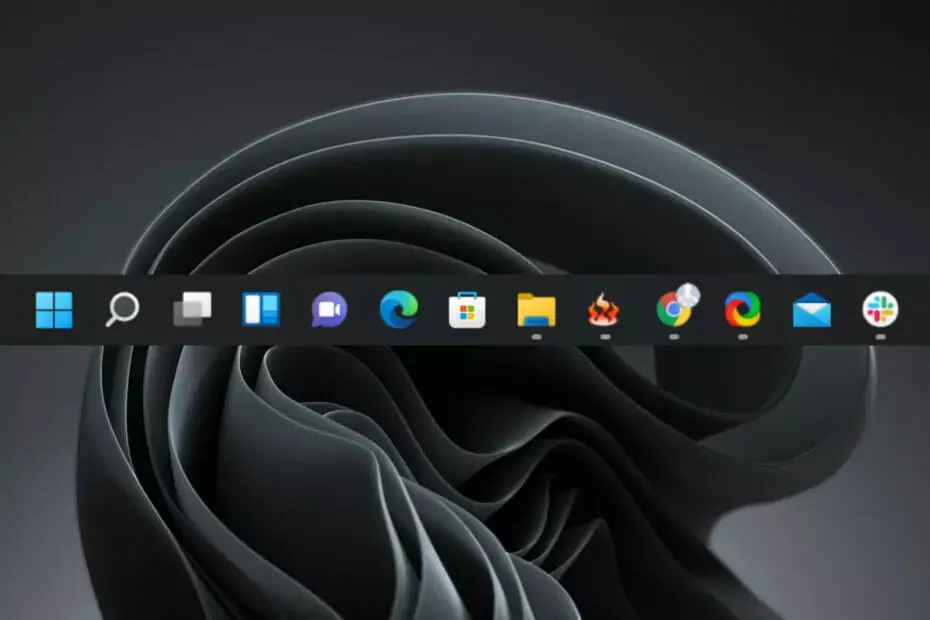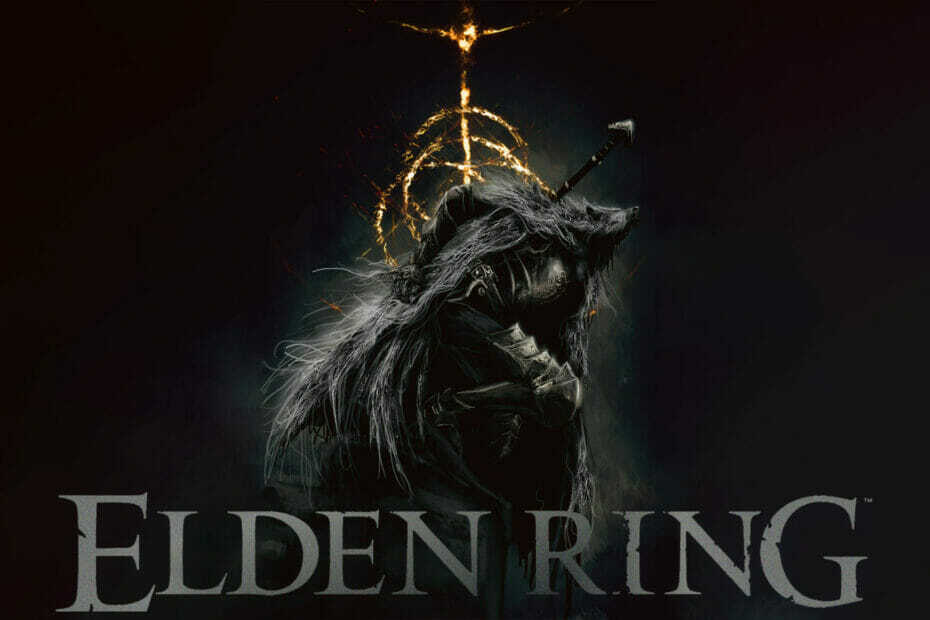- Aktivering af et mørkt tema i File Explorer er et smart træk for at forhindre øjenbelastning.
- Følg nedenstående trin i den henseende, og lær, hvordan du også nemt kan ændre accentfarverne.
- For lignende tutorials, er du velkommen til at besøge vores Windows 10 Guides sektion såvel.
- Endelig er det vigtigt at vide, hvor man kan søge rådgivning i tider med nød. Så bare bogmærke dette Tech Tutorials Hub.

Denne software holder dine drivere kørende og holder dig dermed beskyttet mod almindelige computerfejl og hardwarefejl. Tjek alle dine chauffører nu i 3 nemme trin:
- Download DriverFix (verificeret downloadfil).
- Klik på Start scanning for at finde alle problematiske drivere.
- Klik på Opdater drivere for at få nye versioner og undgå systemfejl.
- DriverFix er downloadet af 0 læsere denne måned.
I ganske lang tid bad brugerne om et mørkt tema til File Explorer. Vi havde kun rygter om det, men tingene har ændret sig til det bedre.
Windows 10-brugere fra hele verden er ivrige efter, at de kan nyde det eller se efter måder at aktivere det så hurtigt som muligt.
Er det også din sag? Vi kan kun opfordre dig til at holde dig til denne beslutning. Dine øjne vil takke dig senere.
Dette mørke tema, som vi taler om, kommer i forskellige nuancer af sort til ruden, bånd, menuer, popup-dialoger og baggrund.
Spild derfor ikke mere tid og se de detaljerede trin for at aktivere dette mørke tema for File Explorer.
Hvordan kan jeg aktivere et mørkt tema i File Explorer?
1. Aktivér File Explorer mørkt tema
- Start proceduren ved at gå til Indstillinger.
- Klik derefter på Tilpasning.
- Klik på Farver.
- Under Flere muligheder sektion, skal du bare Vælg Mørk til Vælg din standardapptilstand mulighed.
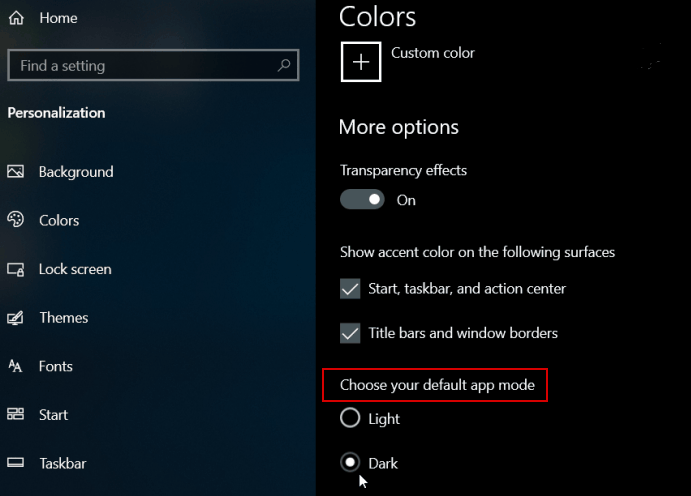
- Når du er færdig med disse trin, skal du gå Indstillinger. Du kan nu starte File Explorer og bekræfte, at du kan lide det nye look.
2. Skift accentfarverne
- Gå igen til Indstillinger> Tilpasning> Farver.
- Her finder du en række forskellige farver at vælge imellem.
- Du kan også bruge Vælg en brugerdefineret accentfarve mulighed.
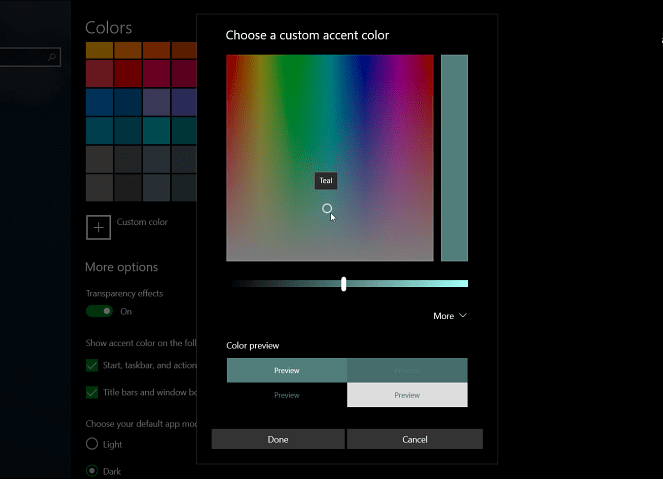
- Du kan forlade Vælg automatisk en accentfarve til min baggrund afkrydsningsfelt og undgå denne opgave.
Hvis du foretog kontakten, bliver alle apps, genvejsmenuen og system-UI beviset på den store ændring, mange af jer bad om.
Forudsat at du allerede har gennemført ovenstående procedure, tøv ikke med at fortælle os mere om din oplevelse. Brug kommentarområdet nedenfor i den henseende.
Ofte stillede spørgsmål
Hvis du vil ændre dit Windows 10-tema til sort, skal du gå til Indstillinger> Tilpasning> Farver og følg disse enkle trin.
Den mørke tilstand er faktisk bedre for dit øjenhygiejne. Desuden kan du bruge nogle pålidelige softwareværktøjer fra dette dedikeret liste for at forhindre pc-øjenbelastning.
Der er ingen regel, der siger, at du skal bruge mørk tilstand hele tiden. Du kan også anvende nogle nyttige tip fra dette detaljeret vejledning for at reducere træthed i øjnene.